|
<< Click to Display Table of Contents >> Gebruik van geavanceerd zoeken |
  
|
|
<< Click to Display Table of Contents >> Gebruik van geavanceerd zoeken |
  
|
Via de functionaliteit Geavanceerd zoeken kunt u zoeken doorheen verschillende dossier.
Geavanceerd zoeken openen
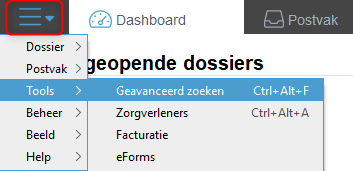
Klik bovenaan links op het menu-icoon, selecteer het menu Tools en vervolgens Geavanceerd zoeken.
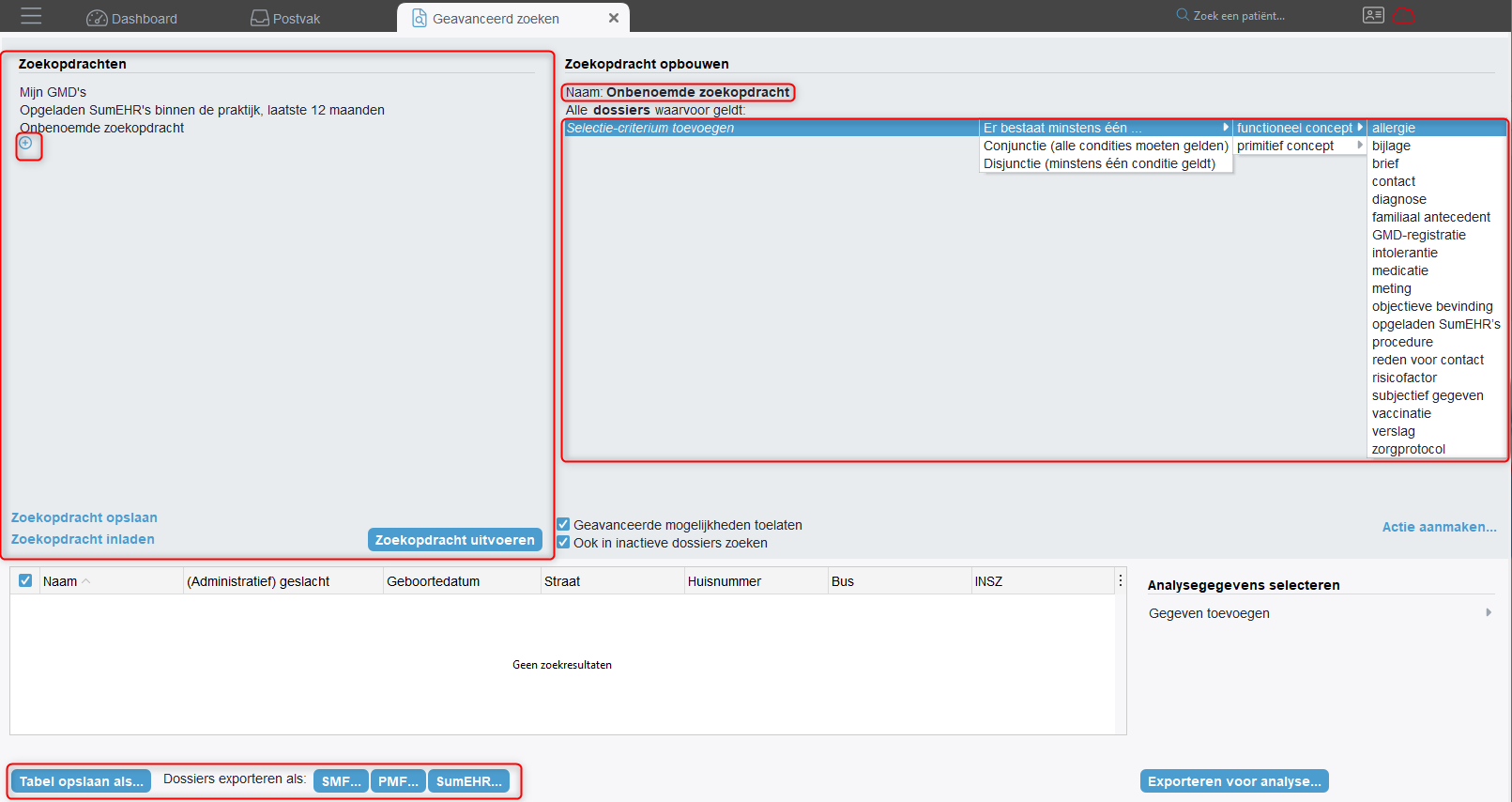
Zoekopdrachten
Linksboven vindt u de bestaande zoekopdrachten.
Klik op het plusteken links onder Zoekopdrachten om een nieuwe zoekopdracht toe te voegen.
Zoekopdracht opbouwen
Rechtsboven kunt u de eigenschappen van een geselecteerde zoekopdracht aanpassen.
Als u op het plus-icoon links onder Zoekopdrachten klikt, verschijnt een nieuwe zoekopdracht met naam Onbenoemde zoekopdracht.
•Klik rechts bovenaan onder Zoekopdracht opbouwen in het veld rechts naast Naam en wijzig de naam van uw zoekopdracht.
•Klik onder Zoekopdracht opbouwen op het pijltje rechts naast Selectiecriterium toevoegen en op het pijltje rechts naast Er bestaat minstens een.
•Verfijn uw criteria via verdere selectie.
Zoekopdracht uitvoeren
Selecteer links onder Zoekopdrachten een bestaande zoekopdracht.
Als u klikt op Zoekopdracht uitvoeren links onder Zoekopdrachten, verschijnt in het venster links onderaan de lijst met de gevonden dossiers.
Zoekopdracht opslaan
Klik links onder Zoekopdrachten op de knop Zoekopdracht opslaan om de zoekopdracht op te slaan.
Geef de naam in waaronder u het bestand met de zoekopdracht wilt opslaan.
![]() U kunt het bestand met de naam waaronder u de zoekopdracht hebt opgeslagen via e-mail verzenden naar een collega of medewerker van de supportdienst.
U kunt het bestand met de naam waaronder u de zoekopdracht hebt opgeslagen via e-mail verzenden naar een collega of medewerker van de supportdienst.
Zoekopdracht inladen
Klik links onder Zoekopdrachten op de knop Zoekopdracht inladen en selecteer het bestand met de naam waaronder u de zoekopdracht hebt opgeslagen.
De zoekopdracht verschijnt in de lijst links onder Zoekopdrachten.
Dossiergegevens exporteren
Klik links onderaan op de knop Tabel opslaan als om de gegevens uit de gevonden dossiers te exporteren naar een CSV- of Microsoft Access-bestand.
Klik links onder Zoekopdrachten op de knop Zoekopdracht inladen en selecteer het bestand met de naam waaronder u de zoekopdracht hebt opgeslagen.
De zoekopdracht verschijnt in de lijst links onder Zoekopdrachten.
Dossiergegevens exporteren
Klik links onderaan op de knop SMF of PMF of SumEHR rechts naast Dossiers exporteren als om de gegevens uit de gevonden dossiers te exporteren naar een SMF, PMF of SumEHR-bestand. Zie ook Import en export van PMF-, SMF-, SumEHR- of KMEHR-bestanden.